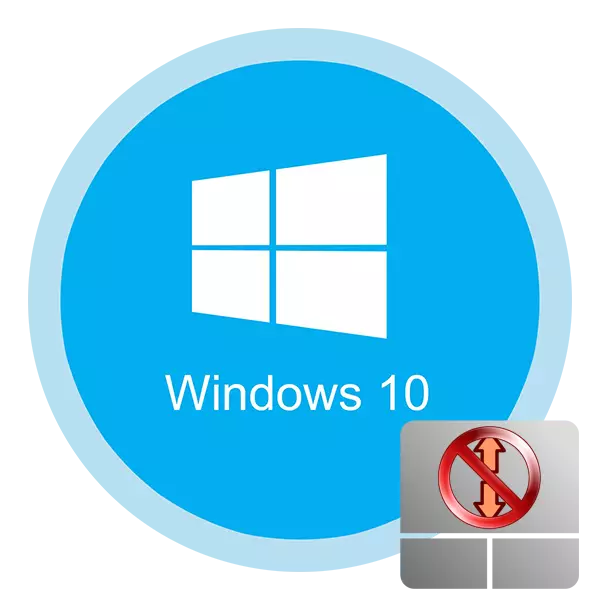
Averstanen datt et schwéier ass e Laptop ze starten ouni en Touchpad. Et ass e voll-fidderen Analog vun enger regulärer Berechnung Maus. Wéi all Peripherralen, dëst Element heiansdo feelt. An et gëtt manifestéiert vun dësem net ëmmer komplett Inoperabilitéit vum Apparat. Heiansdo nëmmen e puer Gesturen refuséieren. Aus dësem Artikel, Dir wësst just wéi Dir de Problem mat der disruptiver Funktioun vun der Touchpad an Windows 10 ka korrigéieren.
Methoden Léisung fir Probleemer mat Scrollen vun Touchpad
Leider gëtt et keng eenzeg an universell Method, dat ass garantéiert d'Scroll Leeschtung ze restauréieren. Et hält alles aus verschiddene Faktoren an Nuancen. Awer mir hunn dräi Basismethoden zouginn déi an de meeschte Fäll hëllefen. An ënner hinnen ass et allebéid eng Software Léisung an eng Hardware. Loosst eis op hir detailléiert Beschreiwung weidergoen.Method 1: offiziell mëll
Virdlech huet den et noplack zou zezescheckten ob d'Semallconcours reservéiert ass fir allplack dobäi. Fir dëst musst Dir op d'Hëllef vum offiziellen Programm maachen. Par défaut, an Windows 10, ass et automatesch mat all Chauffeuren automatesch installéiert. Awer wann aus iergendengem Grond net geschitt ass, da musst Dir onofhängeg Software fir en Touchpad vum Hiersteller nei eroflueden. Mat engem genonsal Beispill d'Prozedur vun dëser Prozedur ze engagéieren, kënnt Dir de folgende Link liesen.
Liest méi: Download TouchPad Driver fir Asus Laptops
Nom Installatioun vun der Software, musst Dir folgend maachen:
- Press den Tastatur Ofkiirzung "Windows + R" Schlësselen. De System Utility "Run" Fënster erschéngt op der Écran. Et muss an et sinn fir de folgende Kommando anzeginn:
Kontrolléieren
Da klickt "OK" an der selwechter Fënster.
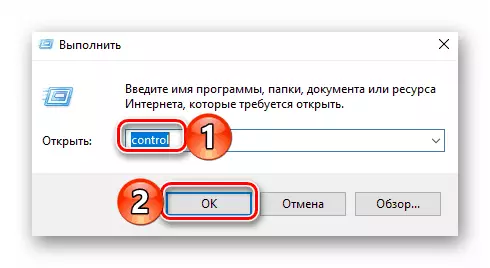
Sou ass d'"Kontrollperréck" wäert opmaachen. Wann Dir wëllt, kënnt Dir all aner Methode benotze kënnt.
Liest méi: Ënnersäit de "Kontrollpanel" op engem Computer mat Windows 10
- Nächst, mir recommandéieren datt Dir den Displaymodus "Major Symboler aktivéiert". Dëst wäert méi séier hëllefen déi gewënscht Sektioun ze fannen. Säin Numm hänkt vum Fabrikant vum Laptop an den Touchpad selwer. An eisem Fall ass dëst "asus Smart Geste". Klickt op säin Numm eemol déi lénks Maus Knäppchen.
- Da musst Dir fannen a goen an den Tab ze goen deen verantwortlech ass fir Gesten ze astellen. En lausch war der an deem, där eng Sklalaoën genannt gëtt. Wann et deaktivéiert gouf, konnt et ofgeschloss an d'Verännerung. Wann et scho aktivéiert ass, probéiert auszeschalten, d'Astellungen ze maachen, an dréit dann erëm.
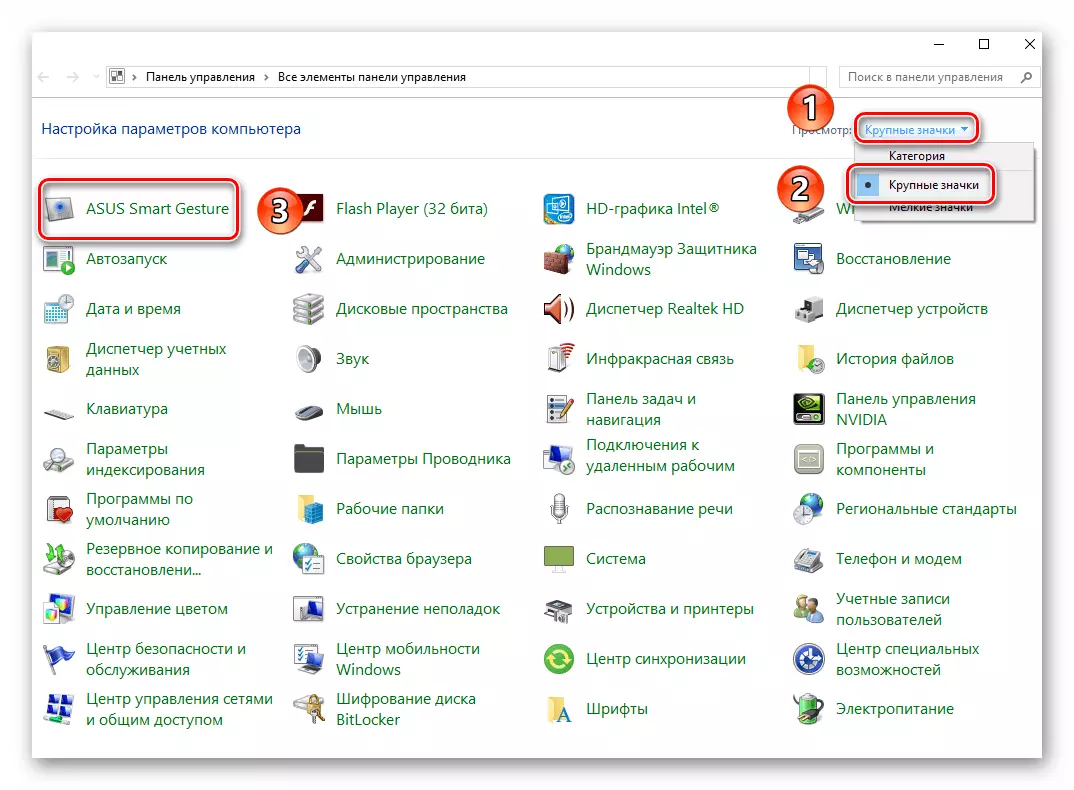
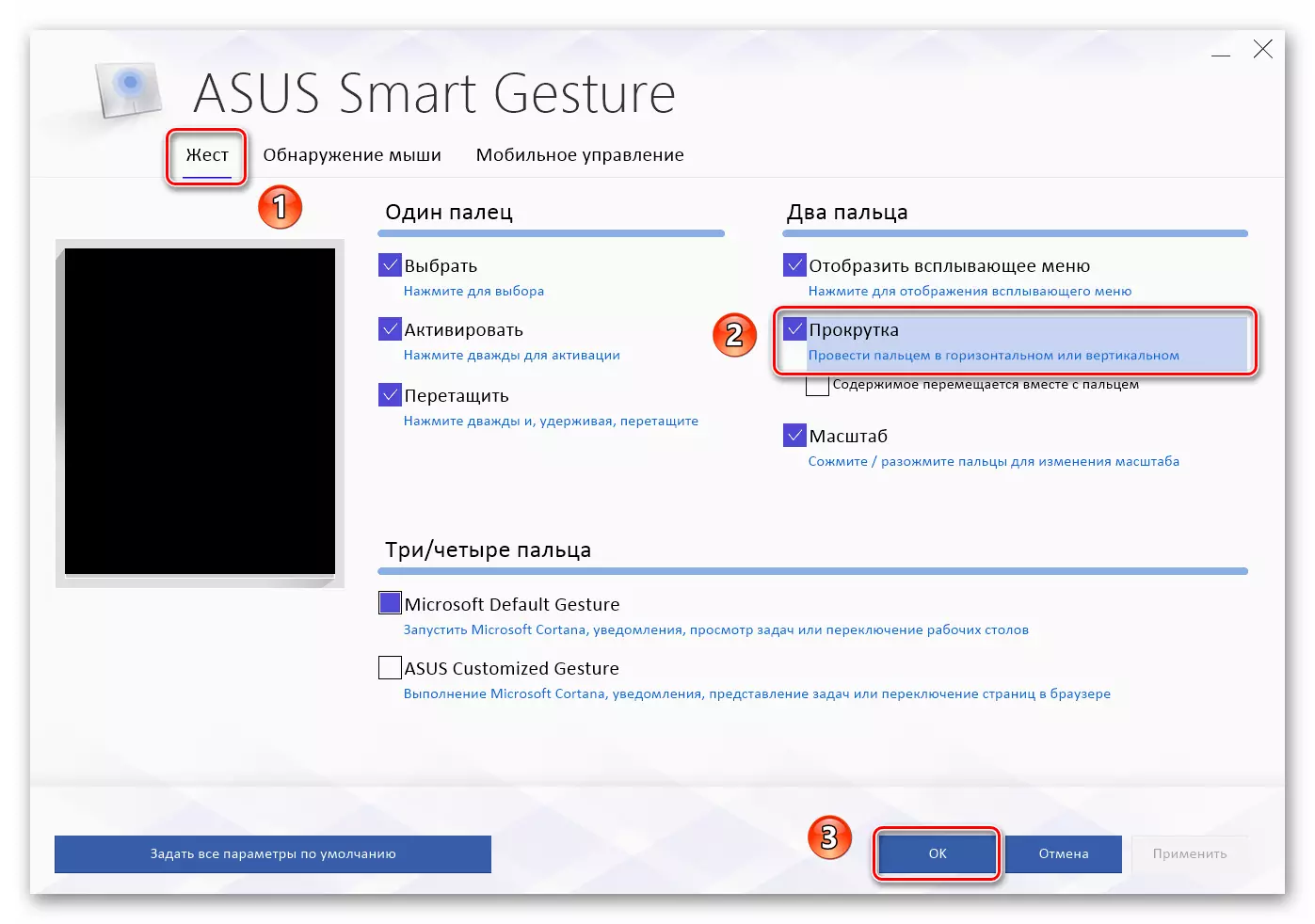
Et bleift nëmmen fir Scroll Leeschtung ze testen. An de meeschte Situatiounen, esou Aktiounen hëllefen de Problem ze léisen. Soss probéiert déi folgend Method.
Method 2: Software Wiessel op-Shutdown
Dës Method ass ganz extensiv, wéi se verschidde Ënnerparramen enthalen. Ënnert Programm Inklusioun, et heescht d'Biosparameter z'änneren, déi Chauffeuren erëmfannen, ännere Systemparameter installéieren an eng speziell Schlësselkombinatioun ze benotzen. Virdrun, hu mir schonn en Artikel scho geschriwwen déi all déi uewe genannte Saache enthält. Dofir ass alles wat néideg ass fir de Link drënner ze verfollegen an Iech vertraut mat der Material.
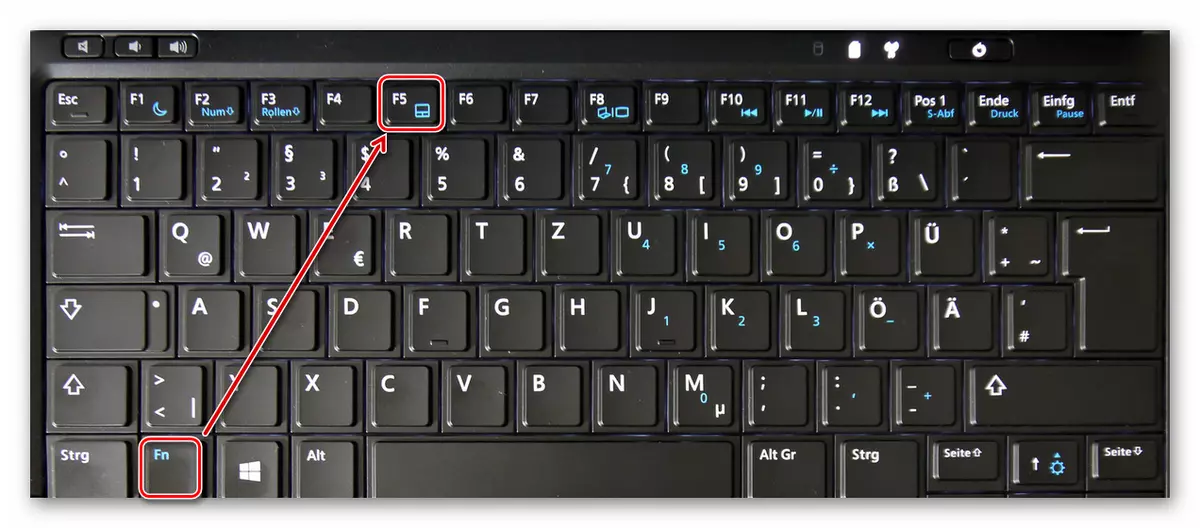
Liest méi: dréit op Touchpad an Windows 10
Zousätzlech, an e puer Fäll eng bateral Läsche vum Apparat mat senger spéider Installatioun kann hëllefen. Et gëtt ganz einfach gemaach:
- Klickt op de "Start" CAME mat der rietser Maus Knäppchen, a wielt dann "Apparat Manager" vum Kontextmenu.
- An der nächster Fënster kritt Dir eng Bamlëscht. Fannt déi "Maus an déi aner ugewisen Devices" Sektioun. Gitt et fir Iech aus a wann Dir den Appvink e puer kritt, fannt e Touperpaz do, klickt dann op op sengem Numm PCM. An der Fënster huet een op, klickt op de "Läschen Apparat" Zeil.
- Niewent, op der ganz Spëtzt vum "Apparat Manager" Fenster, klickt op de "Action" Knäppchen. Duerno wielt déi "Update Ausrüstungskonfiguratioun" Linn.
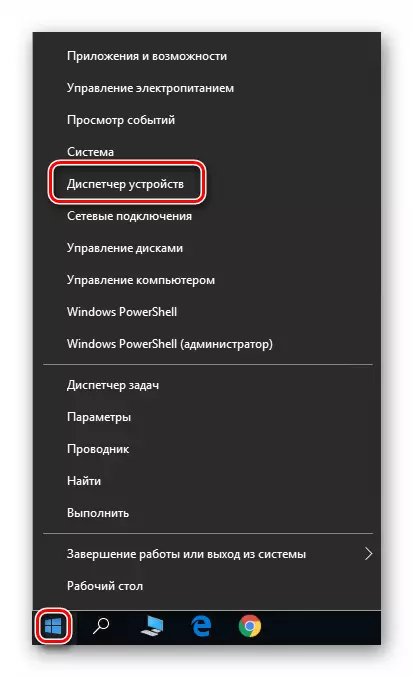
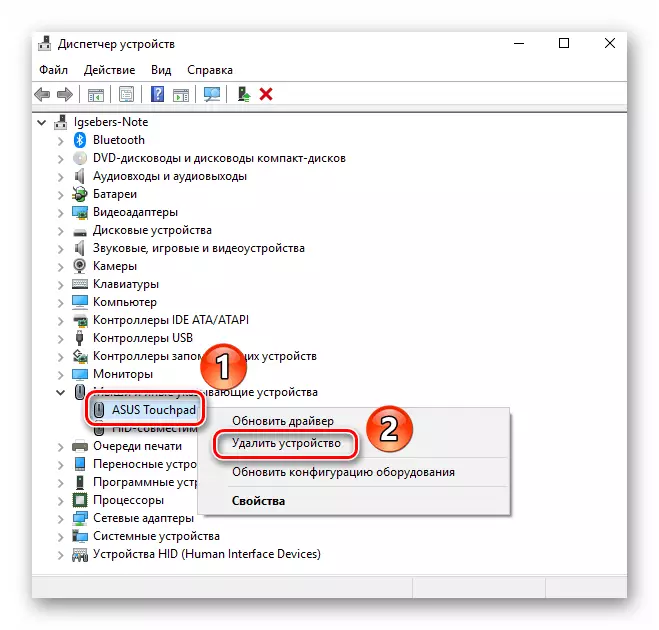
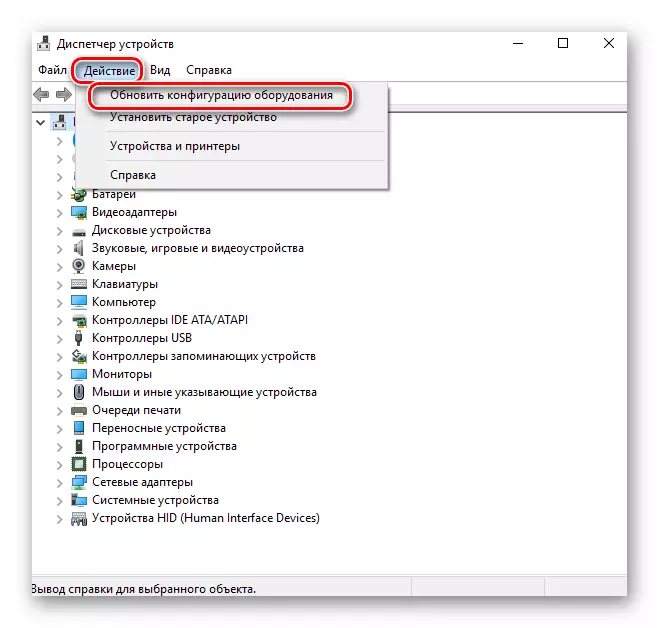
Als Resultat gëtt den Touppad nei verbonne mat dem System an Fensteren 10 installéiert déi erfuerderlech Software. Et ass méiglecherweis datt d'Scrollfunktioun erëm verdéngen.
Method 3: Botzen Kontakter
Dës Method ass déi schwéierst fir all beschriwwen. An dësem Fall ass mir op de kierperleche Schaldown vum Touchpad vum Michopboard vum Laptop. Aus verschiddene Grënn, Kontakter op der Loop konnt opexippen oder einfach fort sou plënneren, dofirt den Toupaugad. W.e.g. notéiert datt alles hei drënner gebraucht gëtt, wann aner Methoden net guer net gehollef hunn an et ginn d'Verdacht vun de mechechesche Réckgang vum Apparat.
De Fillt Dir drun net fir Mutfunioune fanne kënnen déi beim Ëmsetzung vun Empfehlungen erliewen wierReien maachen. All Aktiounen duerchféieren Iech op Ärem eegene Risiko, also wann Dir net sécher sidd, et ass besser Spezialiste ze finanzéieren.
Bedenkt datt am Beispill ënnert dem mit Laptop gewise ginn. Wann Dir en Apparat vun engem aneren Hiersteller hutt, kann den Ofstännegen Prozess ënnerscheeden. Linken op thatatesche Manualen fannt Dir hei drënner.
Well Dir maache just de Kontakte vum Touplaaden trëfft, hunn der an en an en an en an en ofgekwonne ginn, dann distouß de laoption komplett. Genuch maachen déi folgend:
- Schalt den Laptop aus an trennt et vun der Kraaft of. Ewechzehuelen d'Ladus vum Ladegeräter vum Socket am Logement.
- Da opmaachen de Laptop Cover. Huelt eng flaach kleng Schrauwen oder all anere passenden Objet, a suergfälteg de Rand vun der Tastatur passen. Äert Zil ass et aus de Grooves ze zéien an zur selwechter Zäit net d'Uschlëss ze schueden, déi ronderëm de Perimeter läit.
- Duerno kuckt ënner der Tastatur. Zur selwechter Zäit zéien net et staark, well et gëtt eng Méiglechkeet fir d'Kontaktloop ze briechen. Et ass néideg fir et sanft ze huelen. Dëst ze maachen, opgehuewe Plastikmontage.
- Ënner dem Titel ze bekloen si iwwer den Touchpad, Dir gesitt eng ähnlech Hand, awer eng vill kleng Gréisst. Et ass verantwortlech fir d'Verbindung vun den Touchpad ze verbannen. Op déiselwecht Manéier si sech tranner desen.
- Elo bleift et nëmme fir d'Loop selwer an de Verbindungszentrum of botzen aus Pollolutioun an Stëbs. Wann Dir fannt datt d'Kontakter oxydiséiert ass, ass et besser mat hinnen mat engem spezielle Mëttelen ze goen. No der Réalisatioun musst Dir alles an der ëmgedréinter Uerdnung verbannen. D'Schleifen gi befestegt andeems Dir de Plastikskatch fixéiert huet.

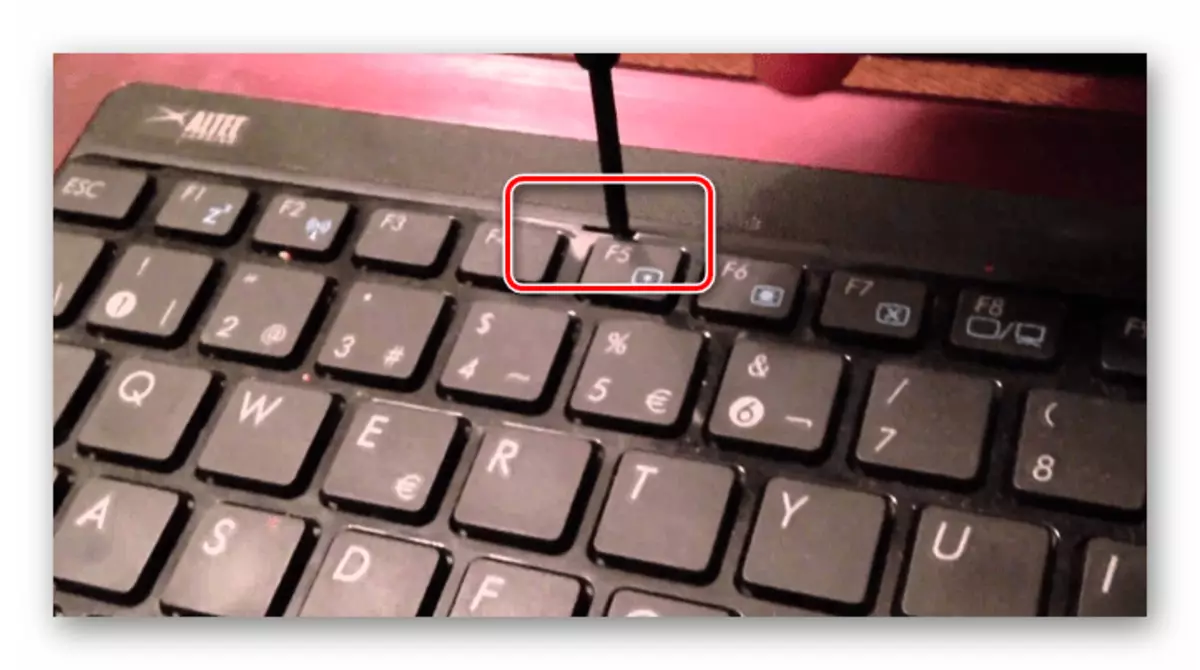

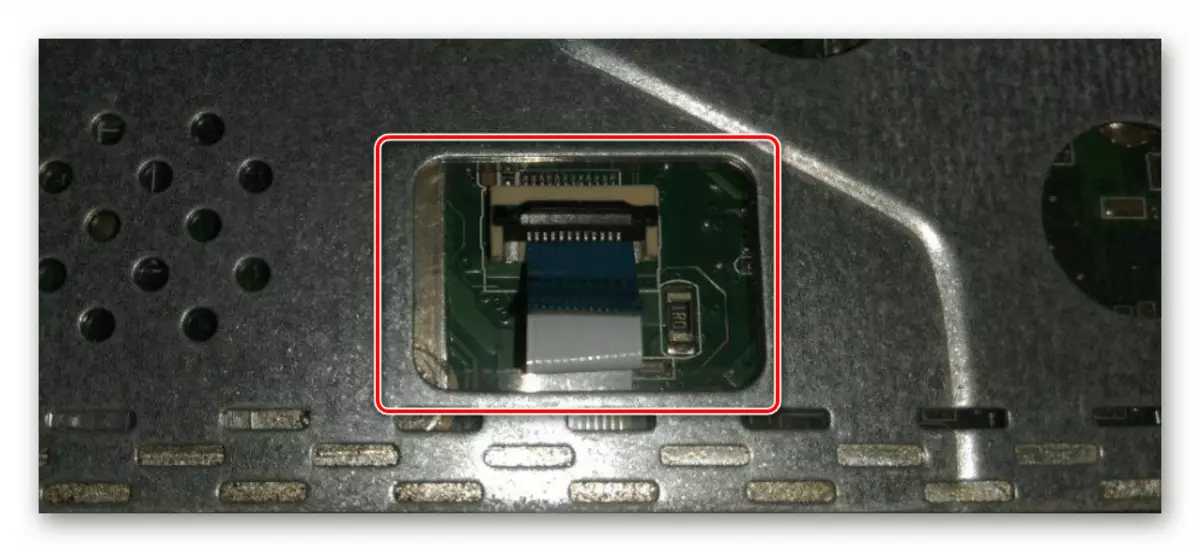
Wéi mir fréi ugeschloen hunn, e puer Laptopmodte brauchen vill méi héich Disassbarkeet erfuerderen fir Zougang zu den Tourifs Cancads ze kréien. Als Beispill, kënnt Dir eis Artikele benotze fir folgend Marken ze entdecken: Packard Kablen, Samso an HP.
Wéi Dir kënnt gesinn, et gëtt eng genuch Zuel vun Weeër déi hëlleft de Problem mat der Scroll Funktioun vun engem Touchpad op engem Laptop ze léisen.
